
今天和大家分享一下win8系统打开程序提示计算机中丢失qt5core.dll问题的解决方法,在使用win8系统的过程中经常不知道如何去解决win8系统打开程序提示计算机中丢失qt5core.dll的问题,有什么好的办法去解决win8系统打开程序提示计算机中丢失qt5core.dll呢?小编教你只需要1、从网上搜索、下载Qt5core.dll动态链文件(注意分清系统是32位还是64位,按系统版本下载) 2、下载完成后解压出来,然后打开文件夹复制直起来就可以了。下面小编就给小伙伴们分享一下win8系统打开程序提示计算机中丢失qt5core.dll具体的解决方法:

出现这样的情况是由于dll文件丢失导致的,下面小编给大家分享下解决方法。
步骤:
1、从网上搜索、下载Qt5core.dll动态链文件(注意分清系统是32位还是64位,按系统版本下载);

2、下载完成后解压出来,然后打开文件夹复制直起来;

3、如果是32位的操作系统,可以保存在:C:windowssystem32,64位操作系统可以保存在:C:windowssyswow64文件夹下;
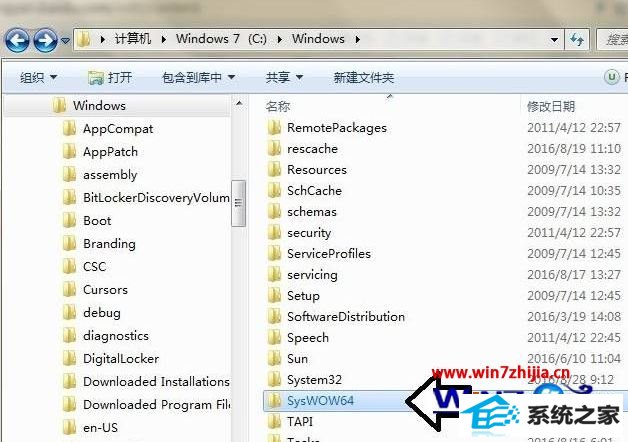
4、完成后按下“win+R”组合键打开运行,输入:regsvr32 Qt5Core.dll 点击确定即可。
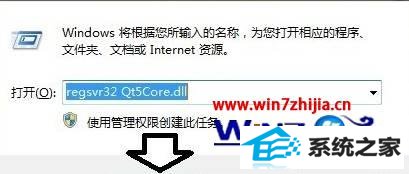
5、完成操作,就可以完美解决文件按丢失进行设置的详细步骤:操作时注意win8系统是32位的还是64位的!
关于win8系统打开程序提示计算机中丢失qt5core.dll如何解决就为大家介绍到这边了,有遇到这样情况的用户们可以采取上面的方法来解决,更多精彩内容欢迎继续关注!
本站发布的系统与软件仅为个人学习测试使用,不得用于任何商业用途,否则后果自负,请支持购买微软正版软件!
Copyright @ 2022 大师系统版权所有